Obwohl Macs Scheinwerfer ist eine effiziente indexbasierte SuchfunktionEs fehlen einige erweiterte Suchoptionen wie der Inhalt von Suchdateien, stichwortbasierte Suchmodi usw., die Benutzer dazu zwingen, Dateisuchwerkzeuge von Drittanbietern in Betracht zu ziehen, um Dateien, Ordner und Inhalte in Dateien mit mehr Geschwindigkeit und Optionen zu finden. Eine solche leistungsstarke Anwendung für Mac OS X ist EasyFind das wurde entwickelt, um Mac OS X zu ersetzennative Desktop-Suchdienstprogramm. Im Gegensatz zu Spotlight, das virtuelle Indizes erstellt, um Dateien, Ordner, Anwendungen usw. vom System aus zu finden, ist es eine eigenständige Anwendung, bei der nicht die gesamte Festplatte indexiert werden muss, um Suchvorgänge auszuführen.
Es kommt mit einer Vielzahl von Funktionen und verpacktOptionen, mit denen Sie die erforderlichen Festplattenbereiche gründlich durchsuchen können, um Dateien, Ordner, Anwendungen, Skripts und Inhalte aus allen bekannten Dateitypen zu finden. Die Suchoptionen und -modi werden in der linken Seitenleiste aufgelistet, während im Hauptfenster die Suchergebnisse angezeigt werden. Sie können nach Dateien und Ordnern suchen, nur nach Dateien, nur nach Ordnern und nach Dateiinhalten. Für jeden Suchtyp können Sie die Dateisuchoperation angeben. Sie können nach allen Wörtern, Wörtern oder vollständigen Phrasen suchen oder Platzhalter verwenden, um den Suchvorgang auszuführen.
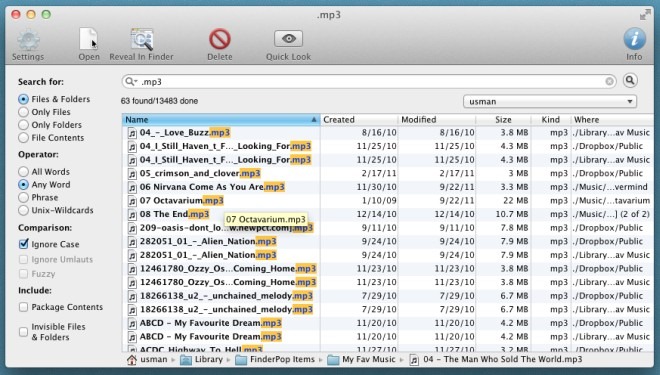
Standardmäßig packen Sie Inhalte und versteckte Dateien undOrdner werden von der Suche ausgeschlossen, aber Sie können sie von der linken unteren Ecke des Fensters einschließen. Darüber hinaus kann die inhaltsbasierte Dateisuche in den Einstellungen angepasst werden. Sie können vordefinierte Listen von Dateitypen einschließlich Codedateitypen (c, cpp, mm, h, java usw.), textbasierten Dateitypen (tex, txt, log, csv usw.) und mehr von der Suche einschließen / ausschließen Betrieb. Wenn Sie beispielsweise nur Codedateien durchsuchen möchten, deaktivieren Sie alle Listen mit Ausnahme der ersten im Menü Einstellungen und führen Sie dann eine Suche durch. Dadurch wird die Zeit für das Durchsuchen der Dateitypen, die Sie von der Festplatte durchsuchen möchten, erheblich verkürzt. Neben Einstellungen haben Sie die Möglichkeit, die Datei zu öffnen, die ausgewählte Datei / den ausgewählten Ordner im Finder anzuzeigen, die Schnellübersicht zu öffnen und die ausgewählte Datei zu löschen.

Sie können den Suchort über das Dropdown-Menü unterhalb der Suchleiste ändern. Standardmäßig findet es Dateien und Ordner von Benutzer Sie können jedoch die Ordner Alle lokalen Volumes, Alle Volumes (einschließlich Wechselmedien, bereitgestellte Laufwerke), Mac-Datenträger, Programme, Bibliothek, System und Benutzer auswählen.

EasyFind ist ein schnelles Suchdienstprogramm für den Mac, das problemlos funktioniert. Wir haben jedoch festgestellt, dass es keine Suchergebnisse in Echtzeit anzeigt. Also musst du drücken Eingeben Jedes Mal, wenn Sie das Suchwort, den Suchtyp oder den Vorgang ändern. EasyFind funktioniert auf Mac 10.6.6 und höher.
Holen Sie sich EasyFind aus dem App Store













Bemerkungen